Añadir Fotos a un plano desde la cámara (iOS)
Objetivo
Vincular fotos a una ubicación en un plano desde la herramienta de cámara en la aplicación Procore para iOS.
Temas a considerar
- Permisos de usuario necesarios:
- Para agregar fotos a un plano, permisos "Estándar" en la herramienta Planos del proyecto Y permisos "Solo lectura" o superiores en la herramienta Fotos del proyecto.
Nota: Los usuarios con permisos de "Solo lectura" para la herramienta Fotos solo pueden seleccionar fotos que ya existan en la herramienta Fotos, mientras que los usuarios con permisos "Estándar" o 'Administrador' también pueden añadir fotos nuevas. - Para publicar anotaciones personales en la capa publicada, "Estándar" o 'Administrador' en la herramienta Planos del proyecto. Consulte ¿Cuál es la diferencia entre anotaciones personales y publicadas?
- Para agregar fotos a un plano, permisos "Estándar" en la herramienta Planos del proyecto Y permisos "Solo lectura" o superiores en la herramienta Fotos del proyecto.
- Información adicional:
- Las fotos fijadas a un plano a través de la cámara como se describe en este artículo no aparecen en el álbum "Fotos de planos". Las fotos añadidas a los planos desde la herramienta Planos aparecerán en el álbum "Fotos de planos" en la herramienta Fotos.
Pasos
- Abra la aplicación Procore en un dispositivo móvil iOS.
- Pulse la herramienta Cámara.
O
Pulse la herramienta Fotos . Pulse el nuevo y, a continuación, seleccione Cámara.
y, a continuación, seleccione Cámara. - Pulse el plano
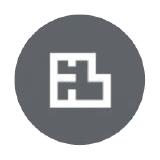 para seleccionar una ubicación en un plano donde desee que se fije la foto.
para seleccionar una ubicación en un plano donde desee que se fije la foto. - Coloque un pin pulsando el área del plano donde desee vincular la foto después de tomarla.
- Pulse Hecho.
- Opcional: Pulse Álbum si desea que las fotos se guarden en un álbum diferente en la herramienta Fotos en lugar del álbum "Sin clasificar".
- Tome la foto.
- Tomar una foto sin anotaciones.
- Pulse el obturador para tomar una foto.
- Tome una foto con anotaciones.
- Pulse la anotación
 para tomar la foto y anotarla inmediatamente.
para tomar la foto y anotarla inmediatamente. - Pulse el obturador para tomar una foto.
- Marque la foto.
- Si desea guardar tanto la foto original como la anotada, marque la opción Guardar como nueva foto y, a continuación, pulse Guardar.
O
Si solo desea guardar la foto marcada, desmarque la opción Guardar como nueva foto y, a continuación, pulse Sobrescribir.
- Pulse la anotación
- Tomar una foto sin anotaciones.
- Opcional: Mueva o elimine la chincheta y las fotos vinculadas pulsando el plano
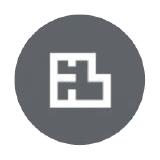 de nuevo desde la herramienta de la cámara.
de nuevo desde la herramienta de la cámara.
Nota: Mover la chincheta hace que todas las fotos tomadas con la chincheta en la ubicación anterior se reubiquen en la nueva ubicación de la chincheta en el plano. - Pulse Hecho.
- Para tomar más fotos, pero vincularlas a una nueva ubicación en el mismo plano o en un plano diferente, salga de la cámara con el icono x y luego ábrala nuevamente con la cámara inferior.
 icono
icono

